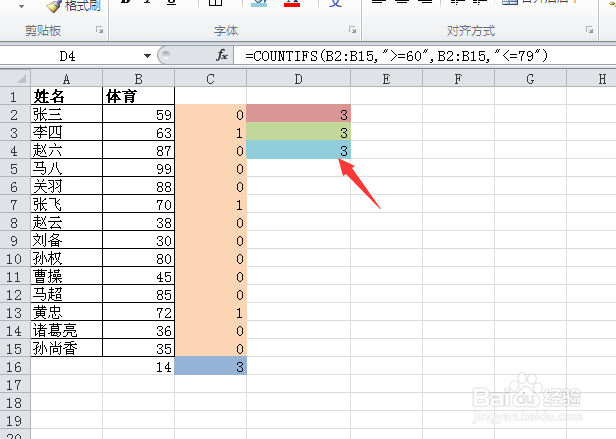如何进行多条件统计
1、现在要统计班里学生们考试的及格率,及格率=及格学生数量/学生总数,这里我们需要两个数据,一个是班里学生的总数,再有就是及格学生的数量,总数很容易知道,用函数count()或counta()函数立刻就能算出。见下图所示,总共有14名学生。
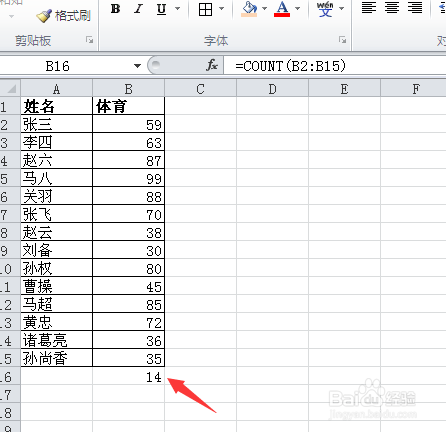
2、接下来我们要知道及格学生的数量,这就稍稍有些难度了,60分及格,所以我们进行统计的时候需要加入一个条件:成绩>=60,在Excel中countif()函数可以帮我们完成这个工作,公式格式:=countif(数据区域,条件),在本例中数据区域是B2:B15,条件是>=60,那公式就是=countif(B2:B15,">=60"),注意条件要用引号括住,结果如下图:

3、上例是单条件统计,现在继续增加难度!如果我们把成绩分成优、良、中、差四等,差和优秀分别是小于60分和大于等于90分,60分到79分为中,80分到89分为良,差和优秀属于单条件统计,而中和良我们就得用到两个条件,以中为例两个条件分别是成绩>=60和<=79,因为countif只允许接受一个条件,而不能用and,or这种逻辑运算符连接。
4、这时我们可以变通一下!通过分析我们知道,大于等于60分的学生里包含了大于等于80分的学生,所以我们只要分别计算出这两个数值做个减法,就可以得到60分到79分之间的数量,具体公式为:=COUNTIF(B2:B15,">=60")-COUNTIF(B2:B15,">=80"),结果如下图。这种的方法可行,但不够直观,有没有更直观的方法呢,答案是肯定的。
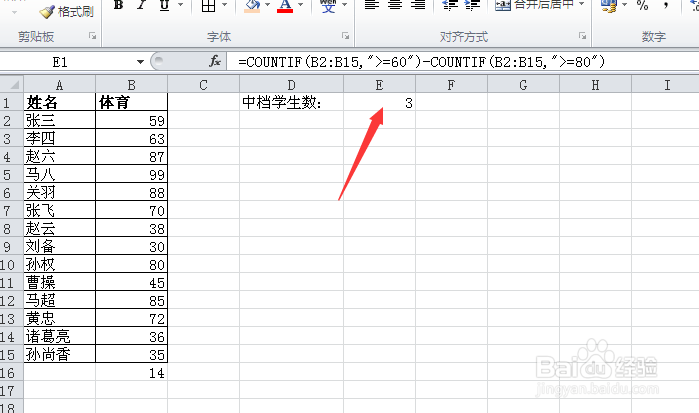
1、我们先借辅助列来分解一下步骤,首先,我们在C2单元格写出逻辑表达式:=(B2>=60)*(B2<=79),为什么要用*号连接呢?*号在这里的作用相当于and,而且可以把布尔值true和false转换成对应数值1和0,以B2说明,B2值为59,所以B2>=60为false,B2<=79为true,在运算时false转换为0,true转换为1,最终运算结果为:0*1=0。我们把这个运算式向下填充至C15.结果如下图
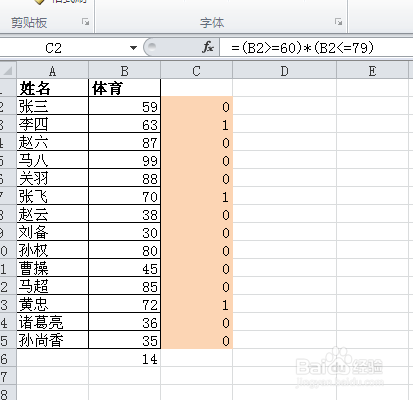
2、在上图中我们可以看到,凡是符合条件>=60且<=79的结果为1,否则为0,接下来我们只要把这列数相加,就得出中档的学生数量。
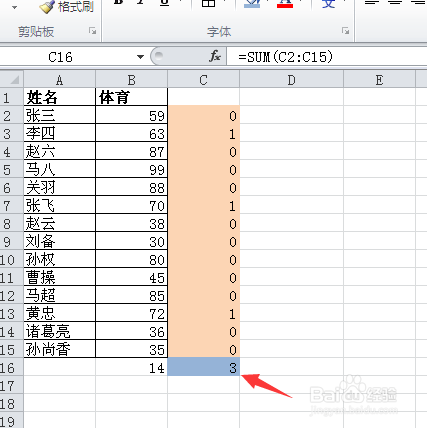
3、通过分析可以看出我们需要两个步骤来实现,第一步计算出每个同学的分数是否符合条件的逻辑值,第二步对这些值相加。把这两步组合为一个公式就是:sum((B2:B15>=60)*(B2:B15<=79)),输入完成后同按住Shift+Ctrl再按Enter,结果如图。这个是数组公式所以要用三键连按来完成。
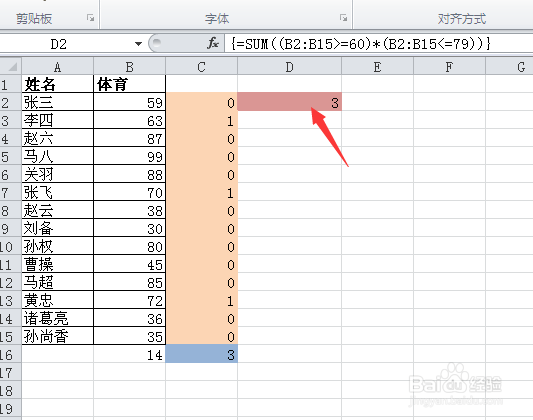
1、如果你觉得三键连按太麻烦可以用函数sumproduct(),公式为:sumproduct((B2:B15>=60)*(B2:B15<=79)),直接回车即可,结果如图,这种方法的好处是不管您有多少个条件,直接往里加!
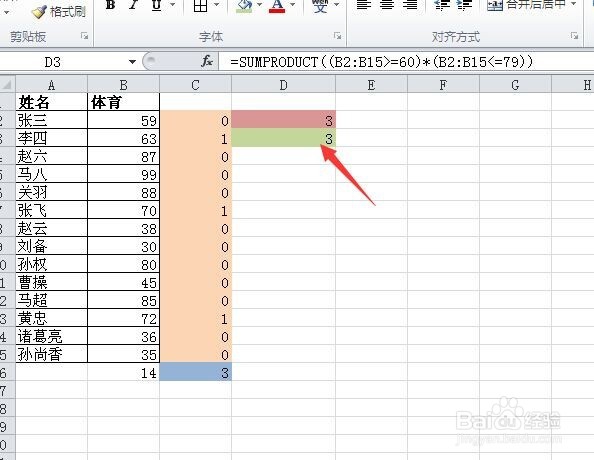
1、如果您使用的是Excel2007及以上版本,那问题就简单了,=COUNTIFS(B2:B15,">=60",B2:B15,"<=79"),COUNTIFS是新版本Excel新增的函数,countif的增强版,有多少条件都不用愁!好用到让您把所有的烦恼都忘了~